Когда мы не хотим занимать место на нашем мобильном телефоне и получать от него более высокую производительность, У нас есть возможность настроить хранение изображений и видео и загрузить их прямо в облако, которое нам предлагает Apple,
Если мы хотим сохранить фотографии в iCloud, мы можем сделать это с помощью простых шагов. Кроме того, у нас есть преимущество в том, что мы можем удалять их непосредственно из этого инструмента, и, таким образом, нам удается удалить их на всех устройствах, связанных с учетной записью iCloud.
В этом посте мы покажем вам, как вы должны удалять фотографии этого мобильного устройства, а также с вашего Mac. Вы узнаете, как узнать, сколько вы сохранили в iCloud, а также как вы можете загрузить ГБ.
Если я удалю фотографии из моего iCloud, будут ли они также удалены с моего iPhone или iPad?

Apple Это дает нам возможность сохранять файлы в облаке, называемом iCloud, если мы не хотим заполнять хранилище нашего iPhone (от 16 до 256 ГБ), iPad (с объемом хранения от 16 до 512 ГБ) или iPod touch ( который имеет емкость 128 ГБ).
Компания предлагает этот инструмент iCloud для хранения 5 ГБ, просто связав наше мобильное устройство, Если нам нужно расширить эту емкость хранения, мы можем приобрести до 50 ГБ за 1 доллар в месяцвозможность расширения до 2 ТБ при необходимости.
Мы можем связать iCloud с любым мобильным устройством, которое у нас есть Apple Есть возможность сохранить наши фотографии прямо в облаке. Если у нас была активирована эта опция, и мы удалили фотографию из iCloud они будут удалены со всех устройств, которые мы связали с этой учетной записью iCloud.
Теперь, если мы не активировали опцию и не удалили файл изображения любовного альбома, нет видео, этот файл остается на устройстве до 30 дней в папке «Недавно удалено». Чтобы активировать опцию сохранения наших фотографий в iCloud, нам нужно активировать инструмент «Библиотека фотографий ICloud»,
Для чего мы выполним эти шаги:
- Мы идем к «Настройка»
- Мы выбираем наше имя
- Мы выбираем вариант "ICloud"
- Мы ищем, чтобы нажать «Фото»
- Активируем опцию «Библиотека фотографий ICloud»
Если мы выберем «Оптимизация хранилища iPhone»то, что мы делаем, это выбираем, чтобы небольшие изображения сохранялись на устройстве, а веса с самым высоким разрешением сохранялись в iCloud. Это рекомендация, которую следует иметь в виду, чтобы поддерживать лимит iCloud в 5 ГБ.
Действия по удалению всех изображений, хранящихся в моей учетной записи iCloud
Когда мы делаем резервные копии через и Облако, что мы делаем, также сохраняет все настройки и другие данные которые существуют в наших разных мобильных устройствах.
Например, мы собираемся сохранить предпочитаемые информационные сообщения голосовых заметок из iMessage, календари, контакты и, конечно же, фотографии, что является темой, которая нас интересует.
Существуют различные способы удаления изображений и любых мультимедийных файлов из учетной записи iCloud. Для этого мы покажем вам все шаги, которые вы должны сделать для мобильного устройства и также сделать это с нашего Mac,
Вот как это сделать:
С мобильного
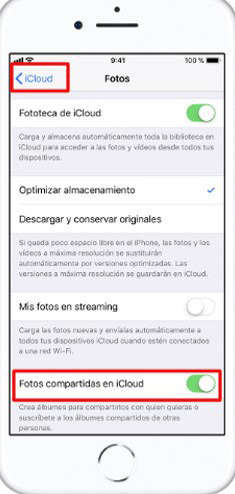
Первое, что нам нужно сделать, это знать, насколько полно наше iCloud.
Чтобы проверить хранилище, которое мы заняли в iCloud, мы выполним следующие шаги:
- Ищем опцию «Настройки»
- Мы выбираем наше имя
- Нажимаем на опцию «iCloud»
- Мы выбираем «Хранение в iCloud»в некоторых версиях это выглядит как «Управление хранилищем»
Как только мы узнаем, какое ГБ мы занимаем, нам придется удалить их, для этого мы подробно опишем руководство, которое вы должны соблюдать, чтобы иметь возможность удалять фотографии в iCloud с нашего мобильного устройства:
- Мы идем к заявке «Фото»
- Выберите в нижней части экрана, чтобы увидеть изображения
- Нажимаем на «Выбрать»
- Далее мы выбираем видео или фотографии, которые хотим удалить
- Нажимаем на мусор
- Мы выбираем «Удалить фото»
С компьютера
Как и в случае с мобильным устройством для нашего Mac, мы также можем проанализировать хранилище, которое есть в iCloud.
Чтобы сделать это, мы должны перейти на наш Mac, и мы сделаем эти шаги:
- Мы выбираем "Apple"
- Ищем вариант «Системные настройки»
- Нажимаем на "ICloud"
- Позже мы выбираем вариант «Управление»
Когда мы уже знаем, какой процент занятости iCloud мы можем удалить изображения или видео, сделав это руководство на нашем компьютере:
- Мы открываем приложение «Фото»
- Мы выбираем фотографии, которые мы хотим удалить
- Нажимаем на «Удалить фото»
Если мы в браузере, мы можем войти в iCloud, если мы выполним следующие шаги:
- Мы выбираем «Фото»
- Мы выбираем «Фотографии для удаления»
- Нажимаем на значок корзины
- Мы выбираем «Удалить»
Если у вас есть какие-либо вопросы, оставьте их в комментариях, мы ответим вам как можно скорее, и это, несомненно, окажет большую помощь большему количеству членов сообщества. Спасибо! ????

Add comment